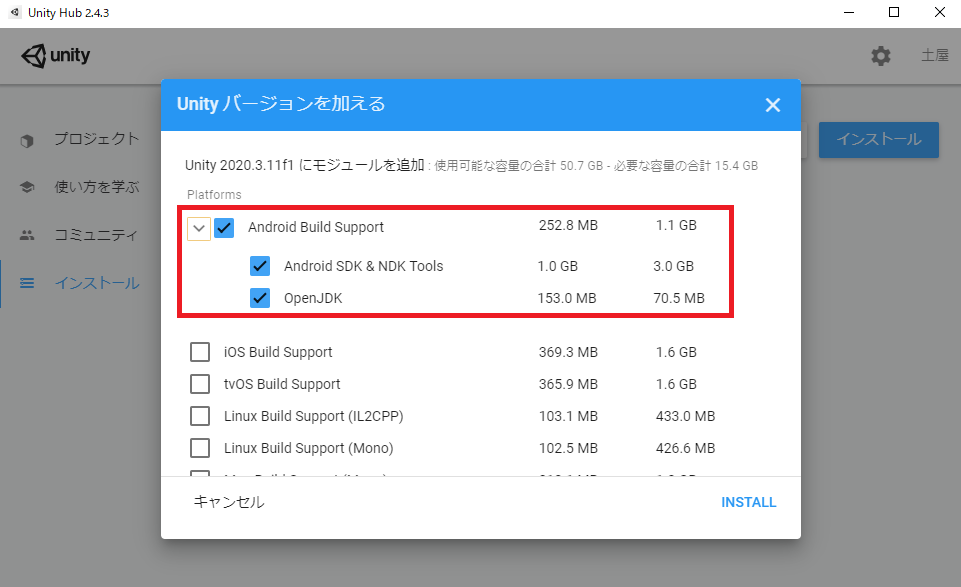インストール
1. UnityHubのインストール
- Unityのダウンロードに移動し、「UnityHubをダウンロード」をクリック
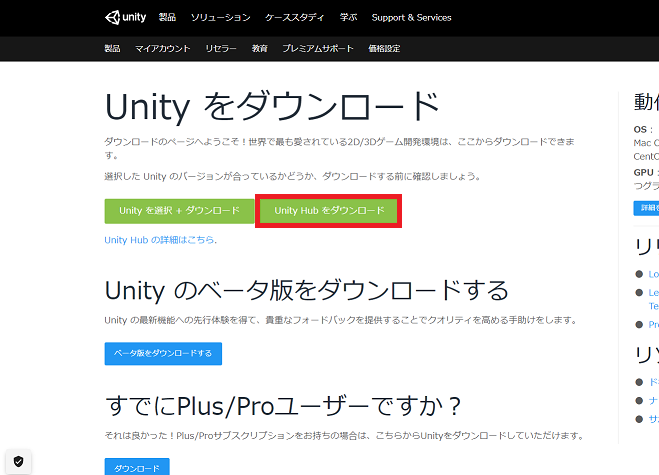
- ダウンロードした「UnityHubSetup.exe」を実行。
- ライセンス契約書に同意をしてもらい、「同意する(A)」を選択。
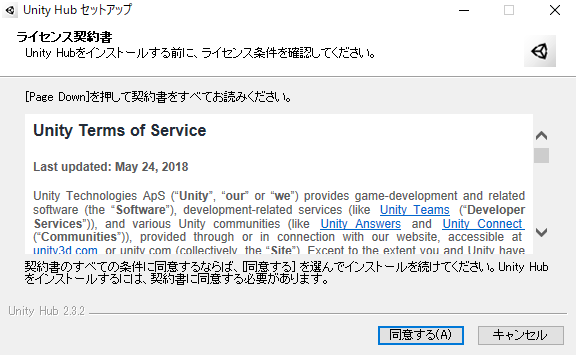
- デフォルトのフォルダを参照し、「インストール」を選択。インストールを行う。
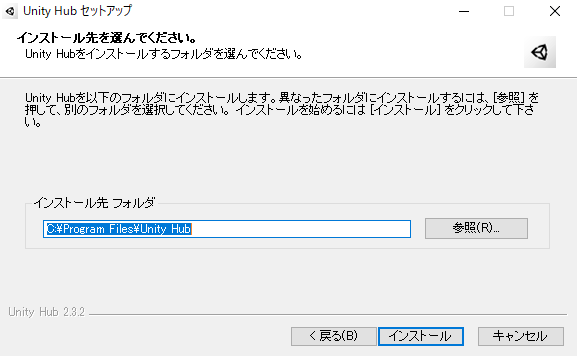
- インストールが完了したら「完了(F)」を選択。
「Unity Hubを実行(R)」にチェックを付けている場合,Unity Hubが実行される。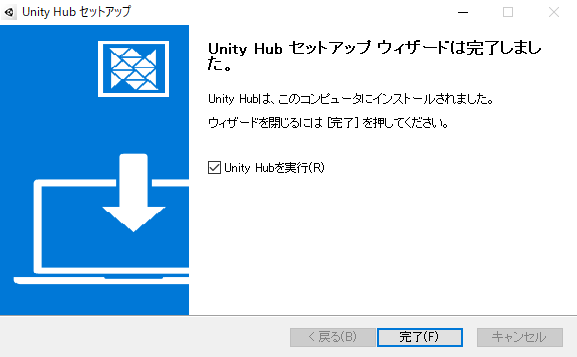
2. Unityのインストール
- Unity Hubを起動する。
Windowsの場合アクセスの許可を求められる。各々チェックを付けて「アクセスを許可する(A)」を選択。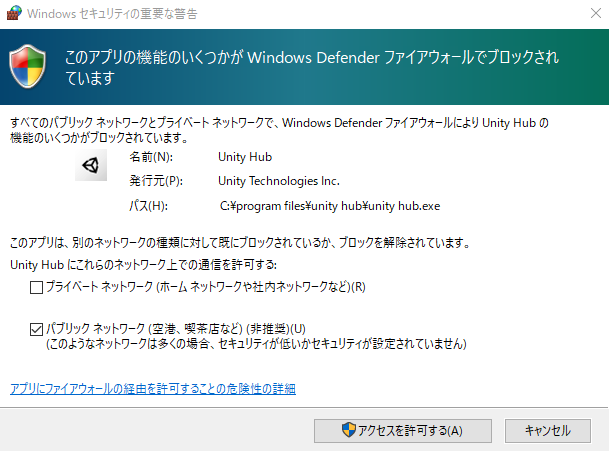
- Unity Hubの初回起動時にサインインが求められるので,UnityIDを持っている人はサインインを,持っていない人は作成する。
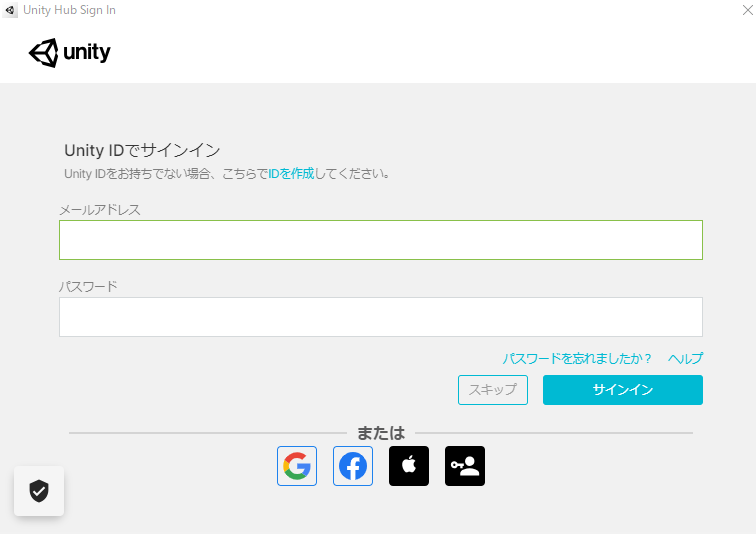
- まず初めにライセンス認証を行う。Unity Hubの画面右上の歯車ボタンを押し,環境設定に移動する。
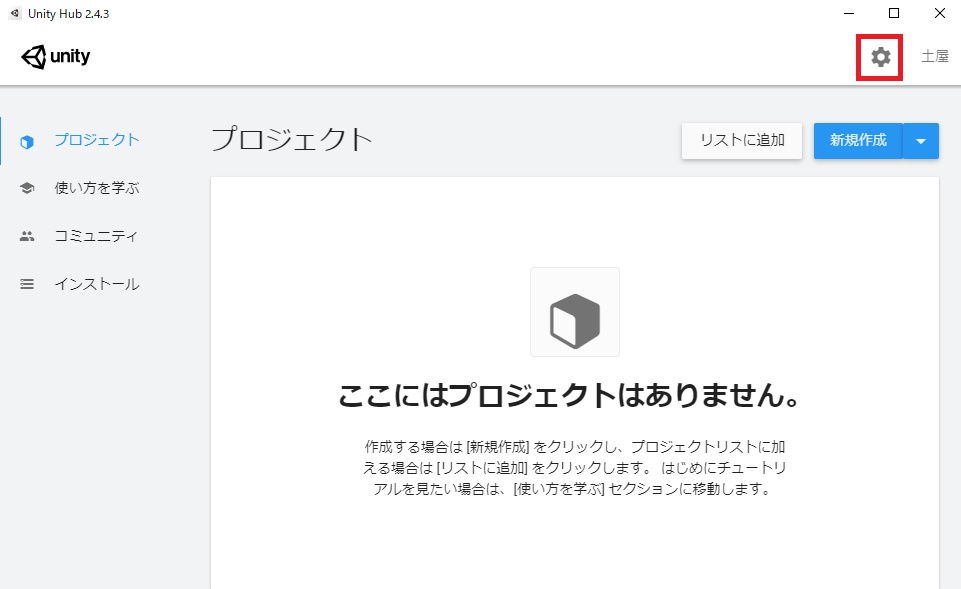
- 「ライセンス管理」を選択し,「新規ライセンスの認証」を選択。
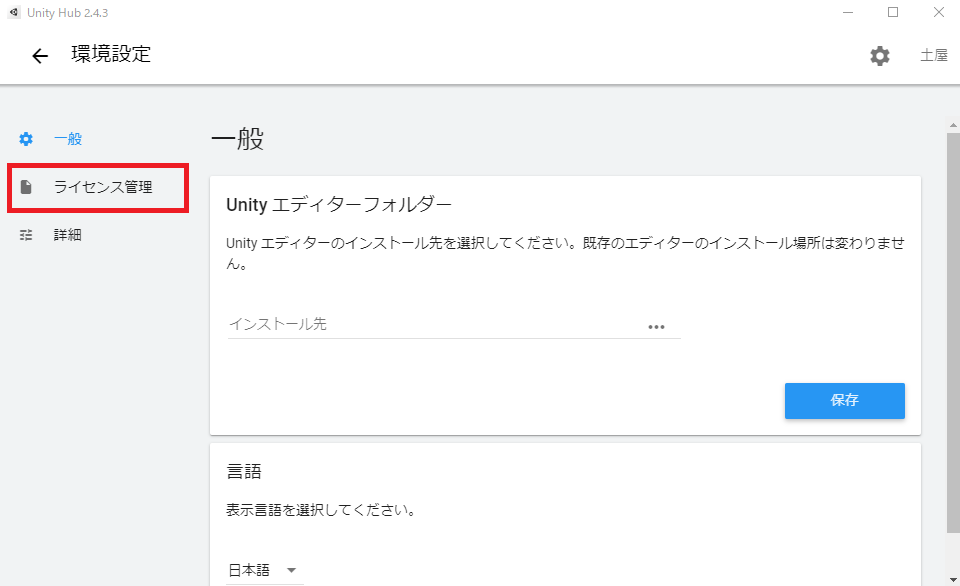
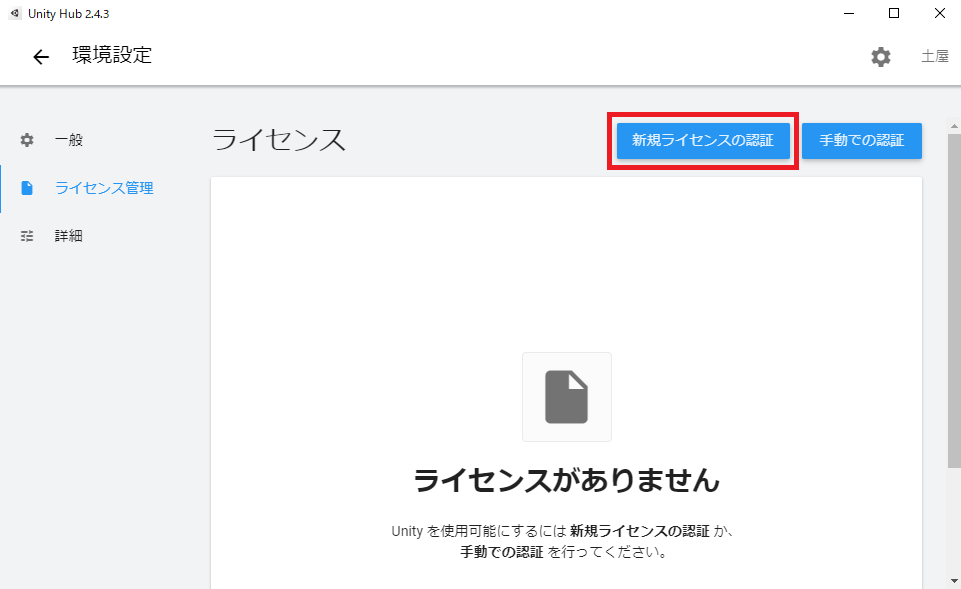
- 「Unity Personal」を選択し,「Unityを業務に関連した用途に使用しません。」を選択した後,「実行」を選択する。無事ライセンスが認証されたら準備が完了。
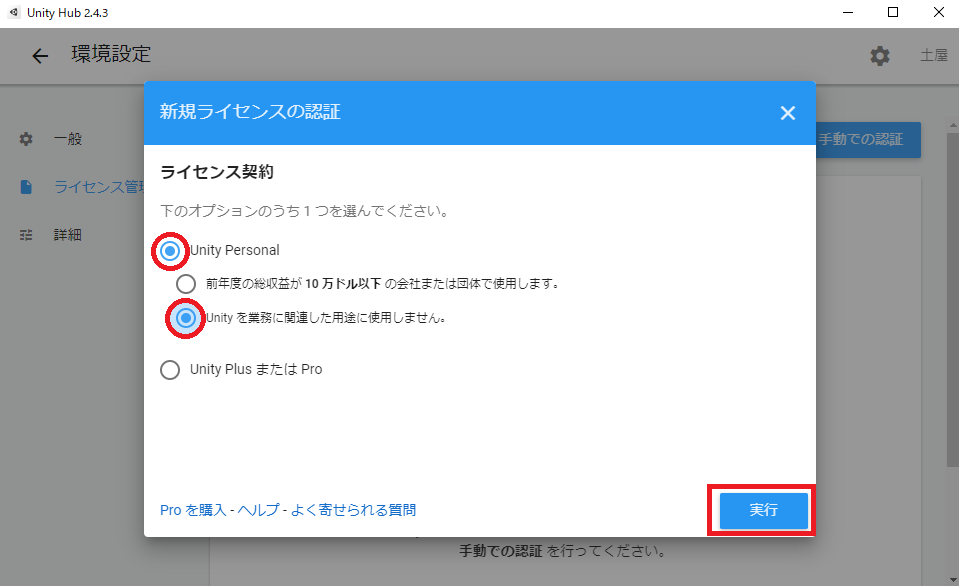
- 「←」を押して戻り,「インストール」を選択。
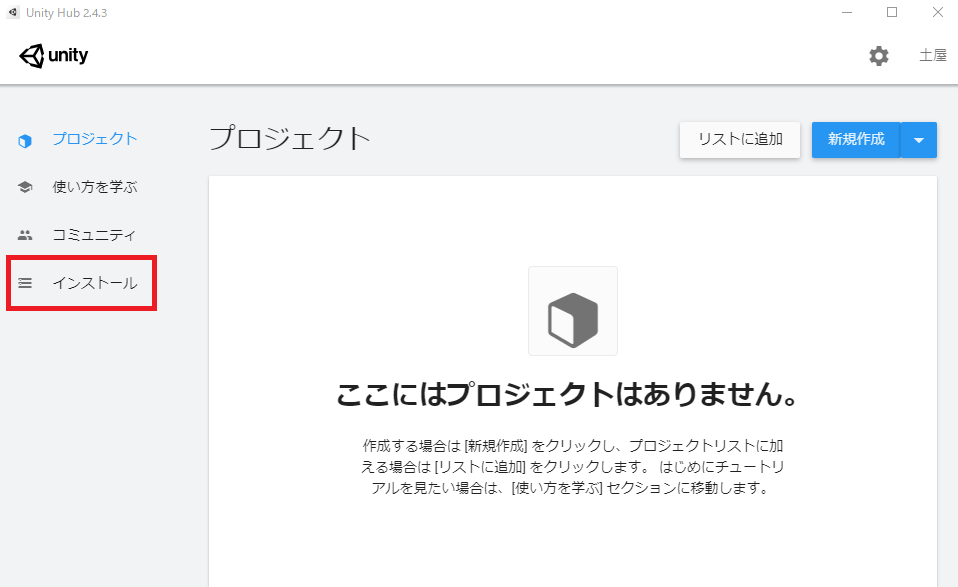
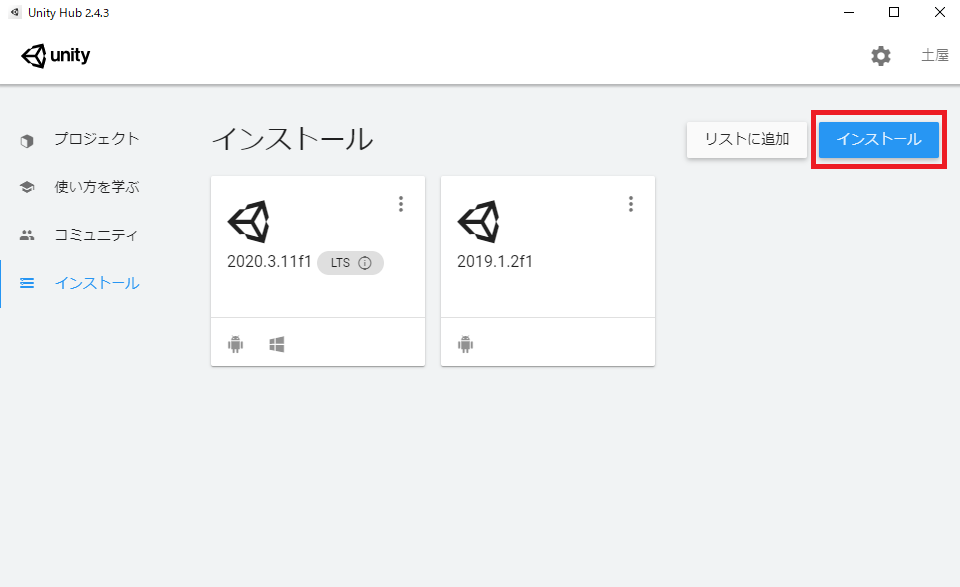
- 「インストール」を選び,Unityのバージョンを選ぶ。
過去のUnityのバージョンを選ぶ際は「ダウンロードアーカイブ」を選択し,ダウンロードアーカイブを開く。インストールするUnityのバージョンの「Unity Hub」を選択する。
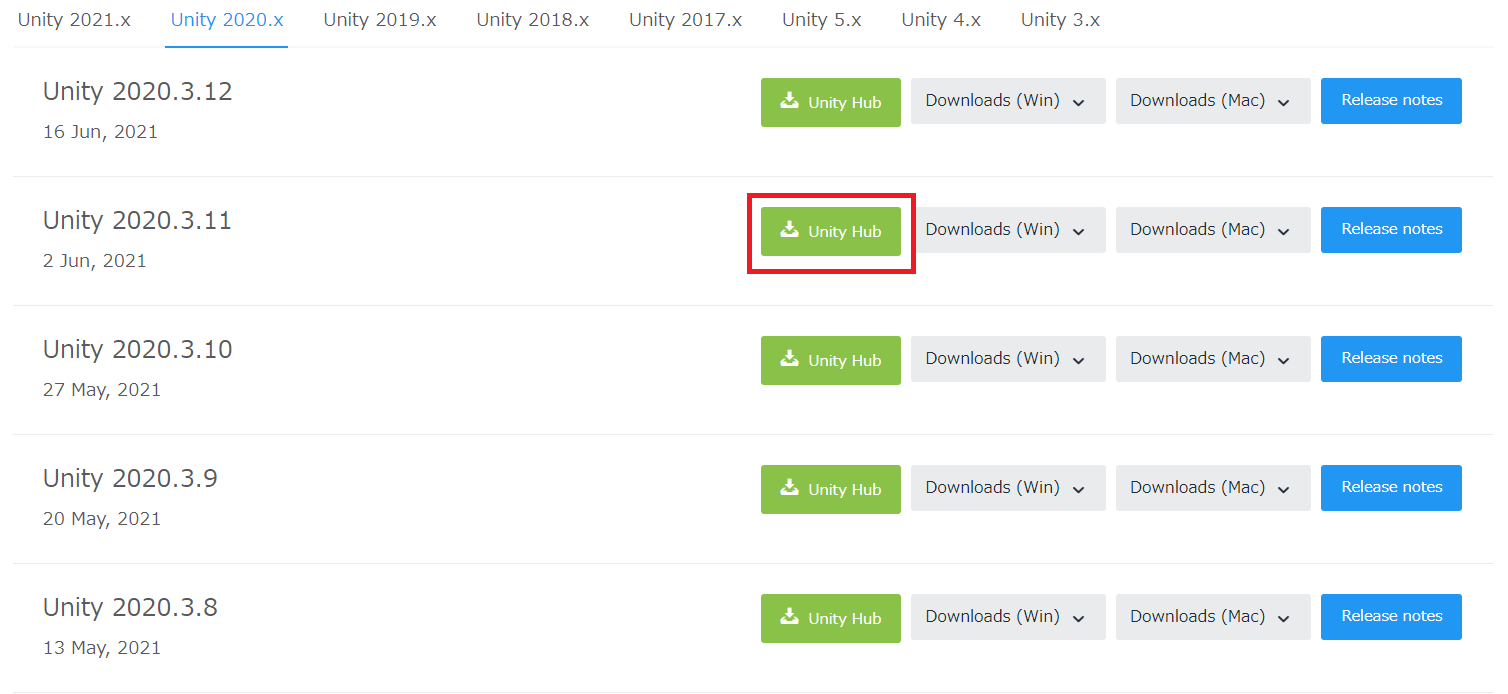
- 必要なモジュールがあればチェックを入れ「INSTALL」を選択する。
(※画像だとAndroid用のモジュールをチェックしているが、Bunshin Drone3を実行する場合は必要無い)